IDEA介绍
IDEA,全称IntelliJ IDEA,是Java语言的集成开发环境,IntelliJ在业界被公认为最好的java开发工具之一,尤其在智能代码助手、代码自动提示、重构、J2EE支持、Ant、JUnit、CVS整合、代码审查、创新的GUI设计等方面的功能可以说是超常的。
IntelliJ IDEA 主要用于支持Java、Scala、Groovy 等语言的开发工具,同时具备支持目前主流的技术和框架,擅长于企业应用、移动应用和Web 应用的开发。
IDEA的下载地址:(官网)
https://www.jetbrains.com/idea/download/#section=windows
IDEA不是免费的,这和Eclipse有很大区别。
IDEA分为两个版本,旗舰版(Ultimate)和社区版(Community)
安装目录结构
bin:容器,执行文件和启动参数等
help:快捷键文档和其他帮助文档
jre64:64 位java 运行环境
lib:idea 依赖的类库
license:各插件许可
plugin:插件
exe安装版设置目录结构
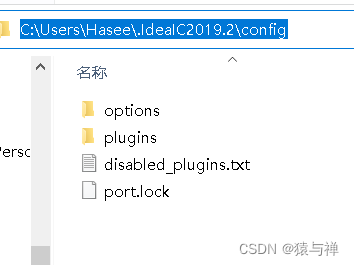
对于这个设置目录有一个特性,就是你删除掉整个目录之后,重新启动IntelliJ IDEA 会再自动帮你再生成一个全新的默认配置,所以很多时候如果你把IntelliJ IDEA 配置改坏了,没关系,删掉该目录,一切都会还原到默认。
这与Eclipse的配置目录不同!
其中,config目录:
config目录是IntelliJ IDEA 个性化配置目录,或者说是整个IDE 设置目录。也是我个人认为最重要的目录,没有之一,安装新版本的IntelliJ IDEA 会自动扫描硬盘上的旧配置目录,指的就是该目录。这个目录主要记录了:IDE 主要配置功能、自定义的代码模板、自定义的文件模板、自定义的快捷键、Project 的tasks 记录等等个性化的设置。
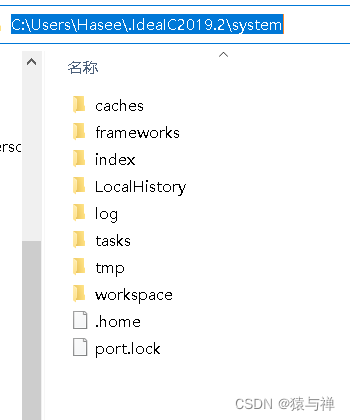
其中,system目录:
system目录是IntelliJ IDEA 系统文件目录,是IntelliJ IDEA 与开发项目一个桥梁目录,里面主要有:缓存、索引、容器文件输出等等,虽然不是最重要目录,但是也是最不可或缺目录之一。
zip免安装版设置目录结构
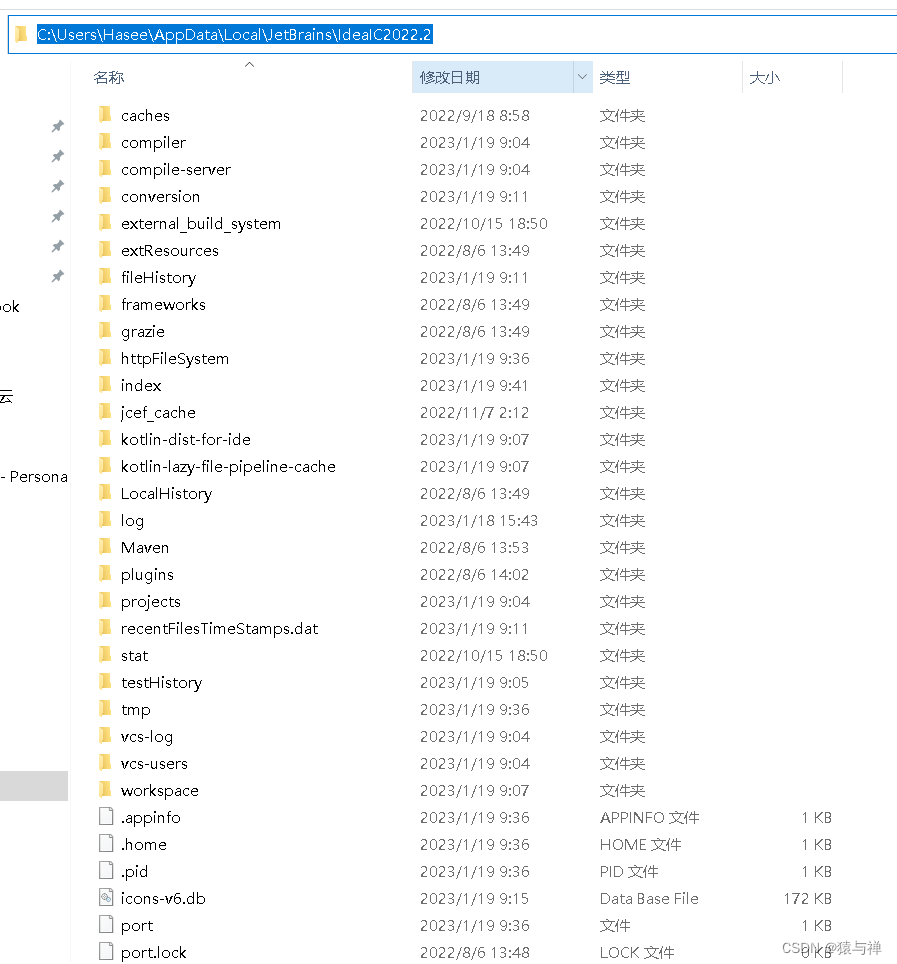
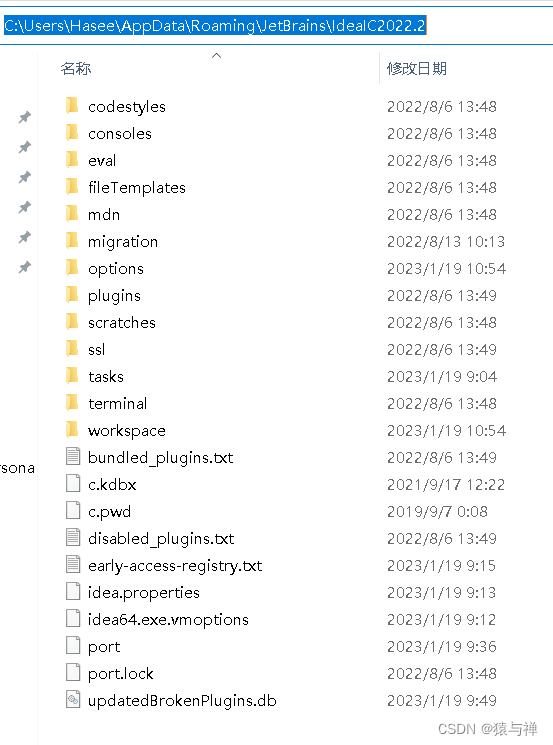
配置优化
进入这里对新建项目进行配置,后面新建项目就用这里的默认配置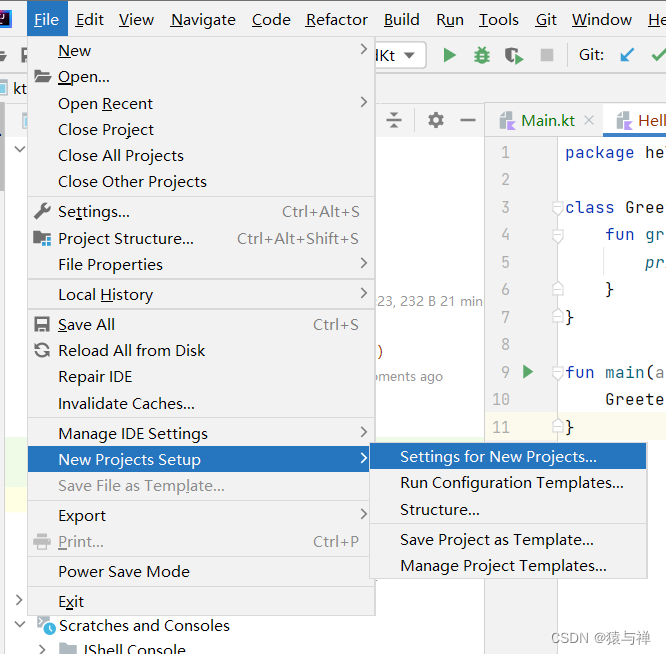
设置项目文件编码
为了防止乱码建议所有编码都改成UTF-8
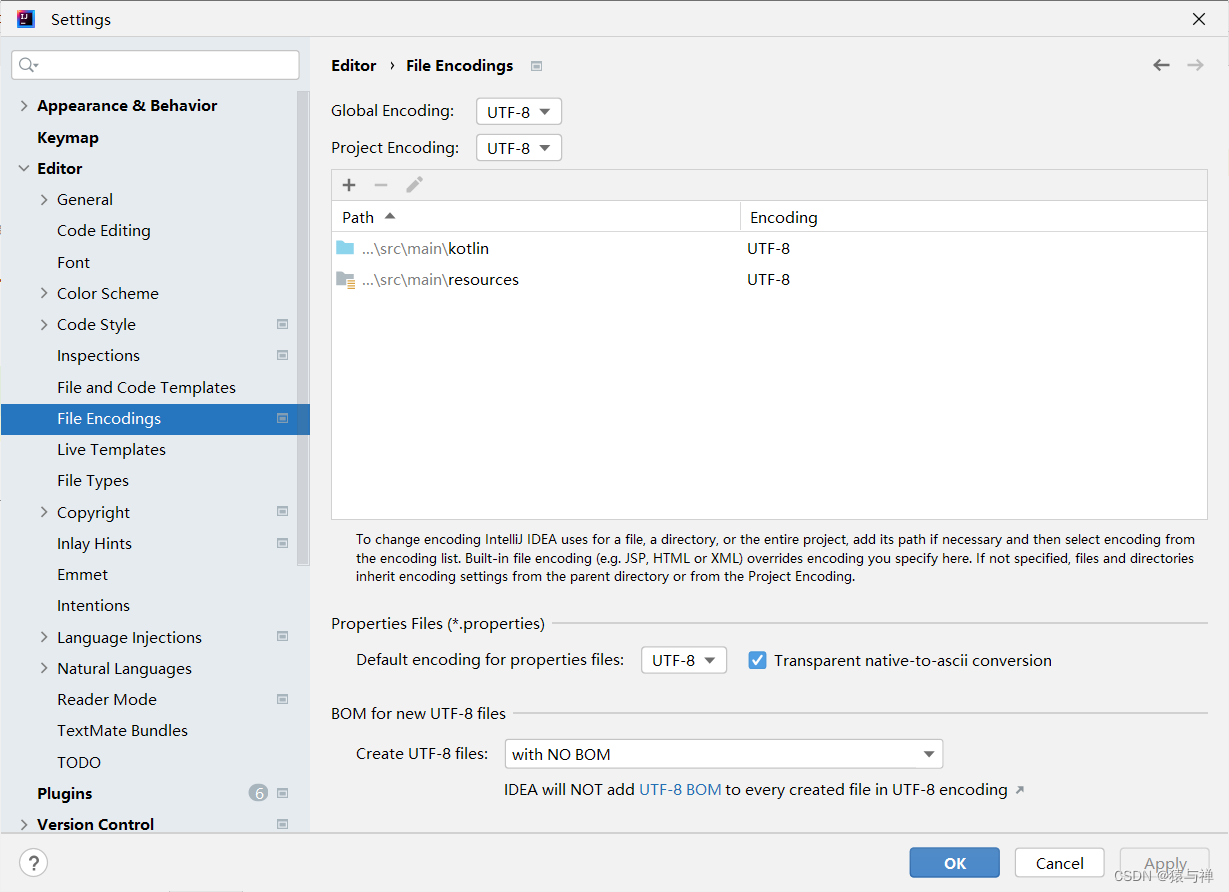
说明:Transparent native-to-ascii conversion主要用于转换ascii,一般都要勾选,不然Properties 文件中的注释显示的都不会是中文。
对单独文件的编码修改还可以点击右下角的编码设置区。如果代码内容中包含中文,则会弹出如上的操作选择。
其中,
①Reload表示使用新编码重新加载,新编码不会保存到文件中,重新打开此文件,旧编码是什么依旧还是什么。
②Convert表示使用新编码进行转换,新编码会保存到文件中,重新打开此文件,新编码是什么则是什么。
③含有中文的代码文件,Convert之后可能会使中文变成乱码,所以在转换成请做好备份,不然可能出现转换过程变成乱码,无法还原。
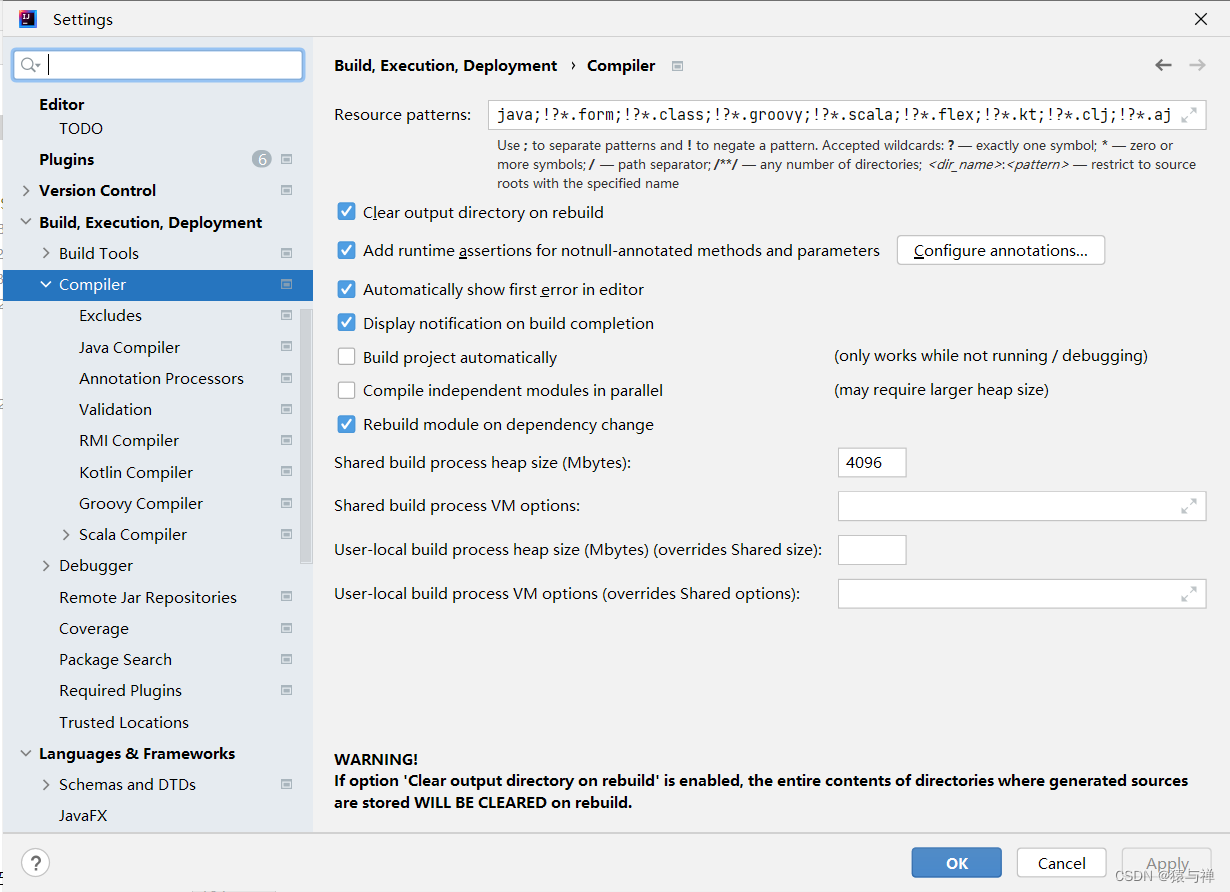
设置显示行号和方法间的分隔符
默认IntelliJ IDEA 是没有勾选Show line numbers 显示行数的,但是我建议一般这个要勾选上。
默认IntelliJ IDEA 是没有勾选Show method separators 显示方法线的,这种线有助于我们区分开方法,所以也是建议勾选上的。
自动换行
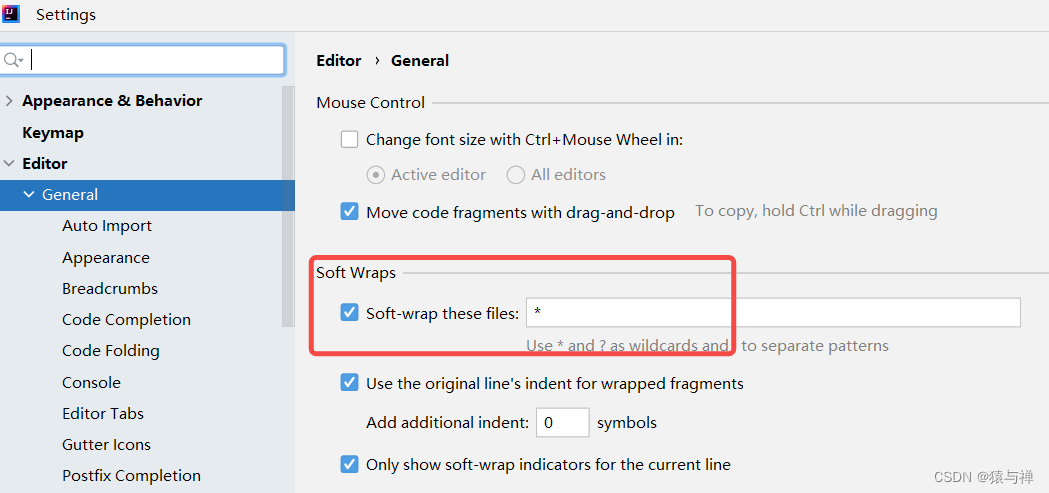
手动编译
如果开启自动编译,会比较占用资源。我们还可以每次在运行之前,点击按钮,实现代码编译。
在 IntelliJ IDEA 里,编译方式一共有三种:
ReCompile ‘XxxYyy.java’:对选定的目标(Java 类文件),进行强制性编译,不管目标是否是被修改过。
Rebuild Project:对选定的目标(Project),进行强制性编译,不管目标是否是被修改过,由于 Rebuild 的目标只有 Project,所以 Rebuild 每次花的时间会比较长。
Build Project / Module:使用最多的编译操作。对选定的目标(Project 或 Module)进行编译,但只编译有修改过的文件,没有修改过的文件不会编译,这样平时开发大型项目才不会浪费时间在编译过程中。
提高编译内存
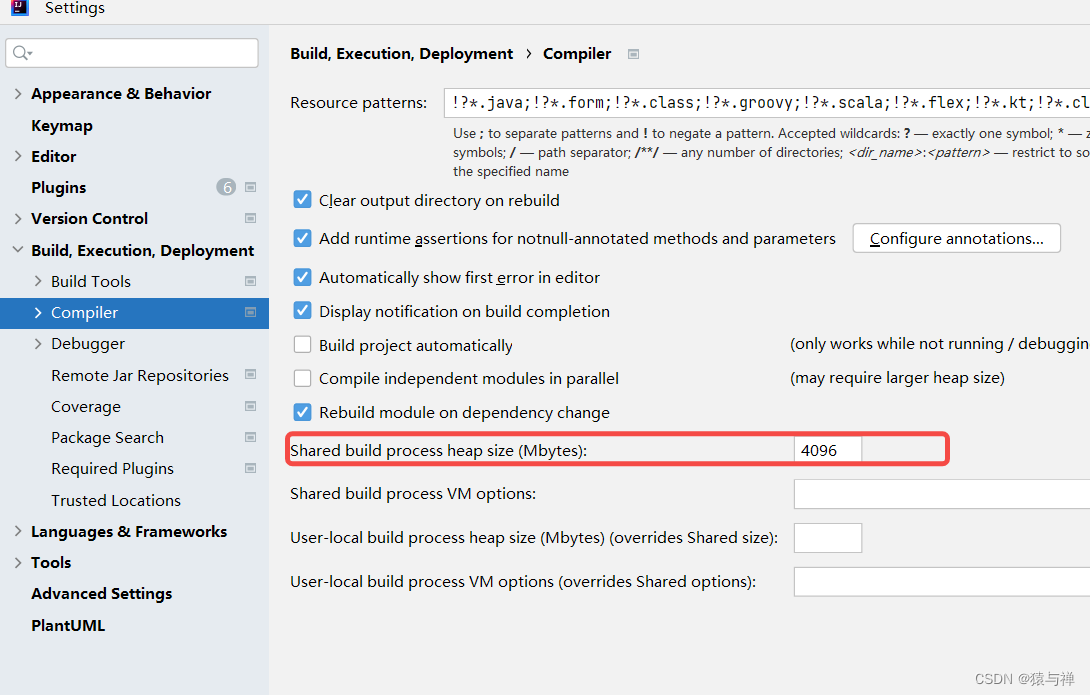
jvm参数设置
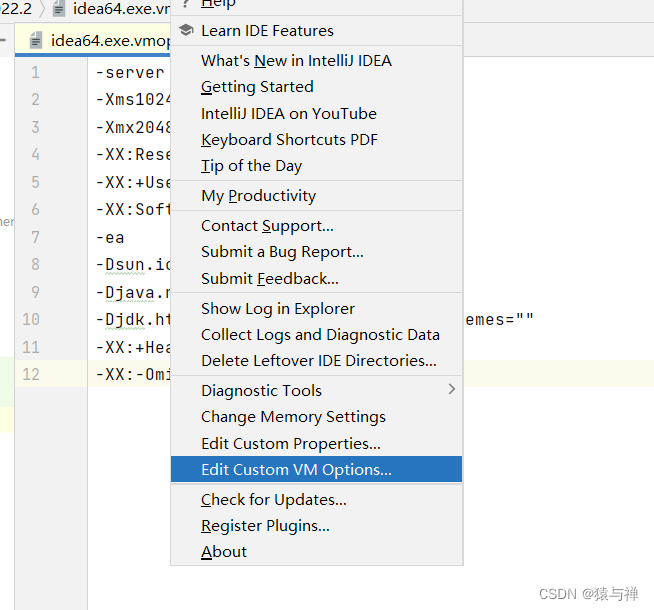
16G内存最佳配置
-server
-Xms1024m
-Xmx2048m
-XX:ReservedCodeCacheSize=1024m
-XX:+UseConcMarkSweepGC
-XX:SoftRefLRUPolicyMSPerMB=50
-ea
-Dsun.io.useCanonCaches=false
-Djava.net.preferIPv4Stack=true
-Djdk.http.auth.tunneling.disabledSchemes=“”
-XX:+HeapDumpOnOutOfMemoryError
-XX:-OmitStackTraceInFastThrow
注释模板
类注释
打开 IDEA 的 Settings,点击 Editor–>File and Code Templates,点击右边 File 选项卡下面的Class,在其中添加图中红框内的内容:
/**
- @author jitwxs
- @date Y E A R 年 {YEAR}年 YEAR年{MONTH}月${DAY}日 ${TIME}
*/
方法注释
首先在 Settings 中点击 Editor–>Live Templates。
点击最右边的 +,首先选择 2. Template Group… 来创建一个模板分组:
在弹出的对话框中填写分组名,我这里叫做 userDefine:
然后选中刚刚创建的模板分组 userDefine,然后点击 +,选择 1. Live Template:
此时就会创建了一个空的模板,我们修改该模板的 Abbreviation、Description 和 Template text。需要注意的是,Abbreviation 必须为 *,最后检查下 Expand with 的值是否为 Enter 键。
上图中· Template text 内容如下,请直接复制进去,需要注意首行没有 /,且 * 是顶格的。
*
*
- @author jitwxs
- @date d a t e date date t i m e time time p a r a m param param r e t u r n return return
*/
注意到右下角的 No applicable contexts yet 了吗,这说明此时这个模板还没有指定应用的语言:
点击 Define,在弹框中勾选Java,表示将该模板应用于所有的 Java 类型文件。
快捷键
常用快捷键
功能 快捷键
1.执行(run) alt+r
2.提示补全(Class Name Completion) alt+/
3.单选注释 ctrl + /
4.多行注释 ctrl + shift + /
5.向下复制一行(Duplicate Lines) ctrl+alt+down
6.删除一行或选中行(delete line) ctrl+d
7.向下移动行(move statement down) alt+down
8.向上移动行(move statement up) alt+up
9.向下开始新的一行(start new line) shift+enter
10.向上开始新的一行(Start New Line before current) ctrl+shift+enter
11.如何查看源码(class) ctrl + 选中指定的结构或ctrl + shift + t
12.万能解错/生成返回值变量 alt + enter
13.退回到前一个编辑的页面(back) alt + left
14.进入到下一个编辑的页面(针对于上面那条来说的) (forward) alt + right
15.查看类继承关系(type hierarchy) F4
16.格式化代码(reformat code) ctrl+shift+F
17.提示方法参数类型(Parameter Info) ctrl+alt+/
18.复制代码 ctrl + c
19.撤销 ctrl + z
20.反撤销 ctrl + y
21.剪切 ctrl + x
22.粘贴 ctrl + v
23.保存 ctrl + s
24.全选 ctrl + a
25.选中数行,整体往后移动 tab
26.选中数行,整体往前移动 shift + tab
27.查看类的结构:类似于eclipse的outline ctrl+o
28.修改变量名与方法名(rename) alt+shift+r
29.大写转小写/小写转大写(toggle case) ctrl+shift+y
30.生成构造/get/set/toString alt +shift + s
31.查看文档说明(quick documentation) F2
32.收起所有的方法(collapse all) alt + shift + c
33.打开所有方法(expand all) alt+shift+x
34.打开代码所在硬盘文件夹(show in explorer) ctrl+shift+x
35.生成try-catch等(surround with) alt+shift+z
36.局部变量抽取为成员变量(introduce field) alt+shift+F
37.查找/替换(当前) ctrl+f
38.查找(全局) ctrl+h
39.查找文件 double Shift
40.重写父类方法(Override Method) ctrl+shift+o
41.抽取方法(Extract Method) alt+shift+m
42.打开Module setting窗口(Recently Changed Files) ctrl+E
43.关闭当前打开的代码栏(close) ctrl + w
44.关闭打开的所有代码栏(close all) ctrl + shift + w
45.快速搜索类中的错误(next highlighted error) ctrl + shift + Q
46.选择要粘贴的内容(Show in Explorer) ctrl+shift+V
47.查找方法在哪里被调用(Call Hierarchy) ctrl+shift+H
48.查看方法的多层重写结构(method hierarchy) ctrl+alt+h
七 关于模板
7.1 sout : System.out.println() 快捷输出
类似的:
soutp=System.out.println("方法形参名= " + 形参名);
soutv=System.out.println("变量名= " + 变量);
soutm=System.out.println(“当前类名.当前方法”);
“abc”.sout => System.out.println(“abc”);
7.2 list.for : 可生成集合list的for循环
List list = new ArrayList();
输入: list.for 即可输出
for(String s:list){
}
7.3 psvm : 可生成main方法
7.4 fori : 可生成for循环
类似的:
iter:生成增强for循环
itar:生成普通for循环
硬件升级
IntelliJ IDEA 执行时会有大量的缓存、索引文件,所以如果你正在使用Eclipse / MyEclipse,想通过IntelliJ IDEA 来解决计算机的卡、慢等问题基本不可能,本质上需要对自己的硬件设备进行升级
建议配置:内存16G或以上,最好有块固态硬盘,将IDEA安装在固态硬盘上,这样流畅度会加快很多